Amazon ビデオのサービスからスマートフォンやタブレットにコンテンツをダウンロードできる機能は、ライバルのNetflixに対して大きな勝利であり、 Android デバイスの SD カードにビデオをダウンロードできるようになり、この機能はさらに改良されました。
これは、デバイスの容量が限られている人にとっては朗報です。つまり、大容量の SD カードを挿入し、映画やテレビ番組を保存してオフラインで視聴できるということです。
オフラインで視聴することで、貴重な (そして高価な) モバイル データを使い果たすことがなくなります。Amazon ビデオの映画やテレビ番組をメモリカードにダウンロードする方法については、この記事を読んでください。
1. SDカードを挿入します
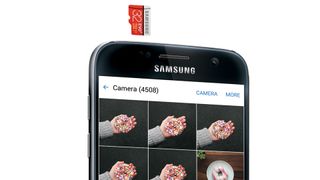
Amazon ビデオのビデオをメモリカードに保存したい場合は、まずメモリカードがスマートフォンに挿入されていることを確認する必要があります。
Android デバイスにメモリ カードを追加するための microSD スロットがない場合、または iPhone をお持ちの場合は、デバイスの内蔵メモリにのみビデオをダウンロードできます。
2.Amazonビデオをロードする
次に、 Amazon ビデオ アプリを開きます(新しいタブで開きます)。まだインストールしていない場合は、最初に Android デバイスに不明なソースからアプリをインストールさせる必要があるため、少し面倒です。
これを行うには、[設定] を開き、[セキュリティ] に移動します。下にスクロールし、「不明なソース」と表示されている場所の横にあるトグルをタップして、この設定をオンにします。
次に、Amazon Underground アプリ(新しいタブで開きます)をダウンロードし、アプリを使用して Amazon ビデオを参照し、インストールし、サインインします。
3. ダウンロードしたい映画または番組を見つけます
次に、Amazon ビデオでダウンロードしたい映画またはテレビ番組を検索します。ダウンロードできる場合は、下向きの矢印のアイコンが表示されます。
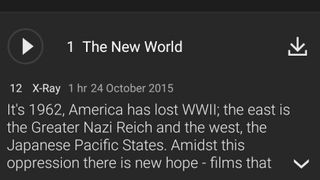
これをタップすると、Amazon ビデオ アプリが SD カードを自動的に検出します。
「SD カードを使用」をタップしてメモリカードに保存するか、「内部ストレージを使用」をタップしてデバイスに保存します。
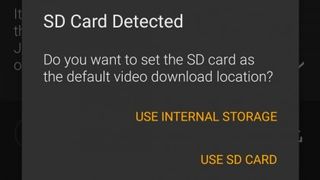
ダウンロードしたら、インターネットに接続しなくてもビデオを視聴できます。ダウンロードの有効期限は 30 日間あります。

